라즈베리 파이를 오버클럭하는 방법
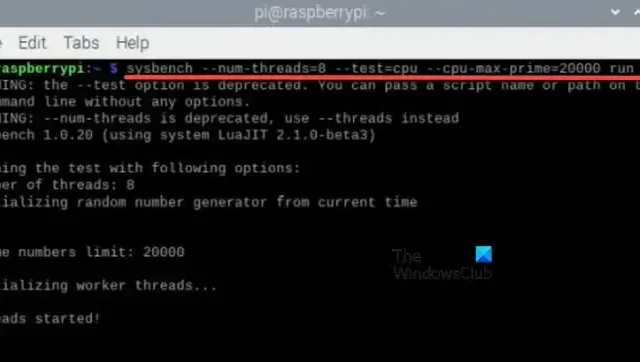
의심할 여지 없이 Raspberry Pi 4에는 유능한 프로세서가 있습니다. 이 제품에는 4개의 Cortex-A72 코어가 포함된 Broadcom BCM2711 프로세서가 탑재되어 있어 즉시 사용 가능한 1.5GHz보다 훨씬 높은 클럭킹을 제공합니다. 이번 포스팅에서는 Raspberry Pi를 쉽고 안전하게 오버클럭하는 방법을 살펴보겠습니다 .
라즈베리 파이 4를 오버클럭하는 방법
Raspberry Pi 4의 클럭은 1.5GHz이며 이 게시물에서는 최대 2GHz까지 올리도록 노력하겠습니다. 계속해서 Raspberry Pi를 오버클러킹하기 전에 장치를 시원하게 유지하는 것이 중요합니다. 먼저, 기기의 발열을 막기 위해 방열판과 쿨러를 기기에 추가해야 합니다. 오버클러킹은 보드의 물리적 특성을 조정하므로 때때로 온도가 화씨 158도까지 올라갈 수 있습니다.
오버클럭된 Raspberry Pi 4의 최적 성능을 위해서는 냉각기와 방열판이 필수적입니다. 냉각기와 방열판이 없으면 CPU는 온도 상승으로 인해 속도가 느려지고 정지 문제가 발생하여 궁극적으로 성능이 저하됩니다. 따라서 이러한 문제를 방지하고 최적의 성능을 보장하려면 쿨러와 방열판을 구입하는 것이 좋습니다.
아래 설명에 따라 Raspberry Pi 4를 오버클러킹하세요.
Raspberry OS를 사용하여 Raspberry Pi 4를 오버클럭하려면 아래에 설명된 단계를 따르세요.
- 먼저 Raspberry Pi OS에서 터미널 앱을 열고 다음 명령을 실행하여 모든 패키지를 업데이트합니다.
sudo apt update && sudo apt upgrade -y
- 이제 sudo apt dist-upgrade를 실행하여 최신 버전의 배포판을 설치하세요.
- 펌웨어를 최신 버전으로 업데이트해야 합니다. 터미널을 열고 다음 명령을 실행하십시오. “rpi-update는 이미 최신 버전입니다”라는 메시지가 표시되면 설정된 것입니다. 그렇지 않으면 펌웨어를 업데이트하고 Pi를 재부팅하십시오.
sudo apt install rpi-update
- 장치를 다시 시작한 후 터미널을 다시 시작하고 다음 명령을 실행하여 구성 파일에 액세스하십시오.
sudo geany /boot/config.txt
- 앞서 언급한 명령을 실행하면 나타나는 Geany 창에서 #arm_freq=800을 검색하세요. 해시태그(#)를 원격으로 설정하고 속도를 2GHz로 클럭해야 하므로 800을 2000으로 변경합니다.
- 전압을 높이려면 arm_freq 문자열 앞에 다음 줄을 추가하세요.
over_voltage=6

- 그래픽 프로세서 유닛의 클럭 속도를 높이려면 다음 줄을 추가하십시오.
gpu_freq=750
- 이제 아래 지침에 따라 Raspberry Pi의 CPU 및 GPU가 성공적으로 오버클럭되었는지 확인할 수 있습니다.
- 라즈베리 파이를 다시 시작하세요.
- 두 개의 터미널 인스턴스를 엽니다.
- 각 터미널 창에서 다음 명령을 실행합니다.
watch -n 1 vcgencmd measure_clock arm //To monitor the CPU clock speed in real-time watch -n 1 vcgencmd measure_temp //To display the current temperature
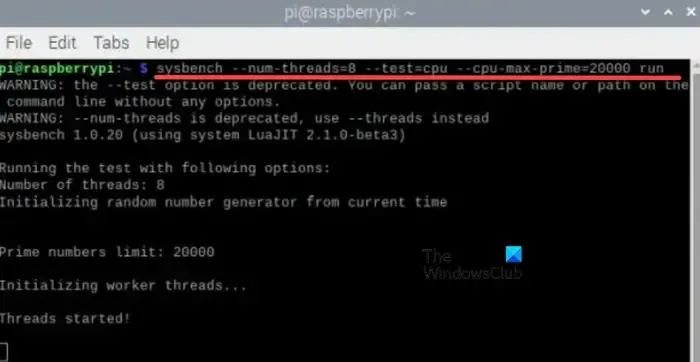
- Raspberry Pi 4가 필요한 클럭 속도인 2GHz에 도달했는지 확인하기 위해 Sysbench를 사용하겠습니다. 아래 언급된 명령을 실행하여 유틸리티를 설치하십시오.
sudo apt install sysbench
- 이제 아래 명령을 실행하여 Raspberry Pi의 클럭 속도가 2000에 도달했는지 확인합니다. 이 작업에는 약 10초 정도의 시간이 소요됩니다.
sysbench --num-threads=8 --test=cpu --cpu-max-prime=20000 run
이것이 바로 Raspberry Pi를 오버클럭하는 방법입니다. 오버클러킹을 비활성화하려면 구성 파일을 열고 작성한 명령 앞에 #을 추가하세요. 이렇게 하면 해당 행이 주석 처리되고 구성 파일이 실행될 때 렌더링되지 않습니다.
오버클러킹 후 Raspberry Pi가 부팅되지 않는 경우 구성 파일의 변경 사항을 되돌립니다.
오버클러킹 후 Raspberry Pi가 부팅되지 않는 경우 변경 사항을 되돌리려면 컴퓨터가 필요합니다.
이를 위해서는 컴퓨터를 사용하여 Raspberry Pi 4 구성 파일을 재구성해야 합니다. 시작하려면 보드에서 SD 카드를 꺼내 PC에 삽입하세요. PC에서 SD 카드(파일 탐색기에 “부팅”으로 표시됨)를 찾아서 엽니다. SD 카드를 연 후 config.txt 파일을 찾으세요.
마지막으로 메모장을 사용하여 구성 파일을 열고 이전에 변경한 모든 인스턴스에 해시태그를 추가합니다. 완료되면 카드를 Raspberry Pi에 연결하고 기본 클럭 속도로 열리도록 하세요.
라즈베리파이를 오버클럭할 수 있나요?
예, 앞서 언급한 단계를 사용하여 Raspberry Pi를 오버클럭할 수 있습니다. 그러나 Raspberry Pi를 오버클러킹하면 보증이 무효화되거나 수명이 단축되거나 불안정해질 수 있습니다. 그렇기 때문에 장치의 클럭 속도를 변경할 때 매우 주의하고 장치에 극심한 압력을 가하기 전에 충분한 양의 냉각을 추가할 것을 촉구합니다.
라즈베리 파이는 Windows 11에서 작동하나요?
예, Raspberry Pi 장치에서 Windows 11을 사용할 수 있습니다. Raspberry Pi에 Windows 11을 설치 하려면 가이드를 읽어 보시기 바랍니다 . Raspberry Pi OS가 마음에 들지 않는다면 Windows 11이 훌륭한 대안이 될 수 있습니다.


답글 남기기